Windows用キーボード
ボクの自宅のパソコンはiMacなので、純正のMagic Keyboardをずっと使っています。

Magic Keyboardはワイヤレスで薄型です。
たまに充電が必要なのと、薄すぎて、手前のMagic Trackpadの厚みに負けるのが欠点です。
たまたま、手元に、Windows用の安いキーボードがあったので、Macに接続してみました。
USB接続の有線キーボードです。
接続すると、あっさりとMacで使えました。
Karabiner-Elements
WindowsのキーボードをMacで使うと、キー配置が少しだけ違うので、Macの配置に設定して使うのがおなじみです。
そのためのアプリがKarabiner-Elementsです。
最初の1回だけ、キーボードの設定をするわけですが、好みは人それぞれなので、自由に設定します。
ボクの場合は、こうしました。
- 無変換キー→英数
- 変換キー→かな
- Windowsキー→option
- 左Altキー→command
- 右Altキー→command

そのための、Karabiner-Elementsの設定がこちらです。
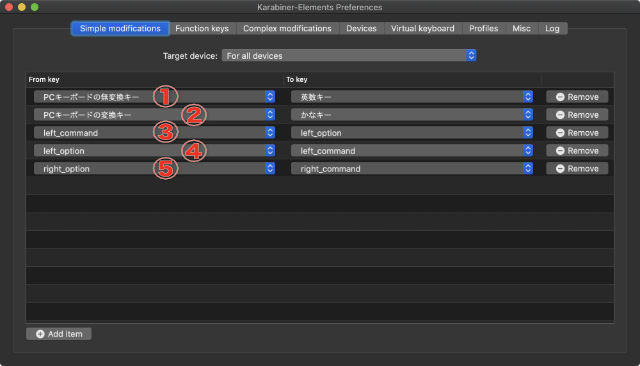
以上の設定で、キーボードの左端のCtrlキーとCaps Lockキーが入れ替わったままですが、支障は無いので、そのままにしています。
また、Windowsキーボードのカタカナキー(スペースキーの2個右)とメニューキー(スペースキーの4個右)は不使用になります。
この最小限の設定で、Windowsキーボードをほぼ、Macのキーボードと同等に使えます。
配列としても、ほとんど違和感は無いと思います。
Magic Keyboardと違ってキーボードに厚みがあるので、Magic Trackpadの方が低くなり、手がラクです。
ちなみに、このキーボードにはスリープボタンがあるんですが、Macでもきちんとスリープボタンとして機能しますので便利ですよ。